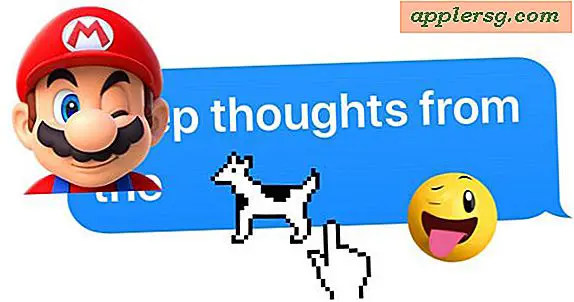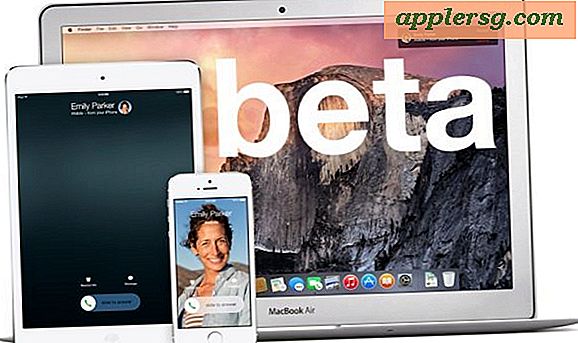पीबीसीपी और पीबीपीस्ट: कमांड लाइन से क्लिपबोर्ड में हेरफेर करना
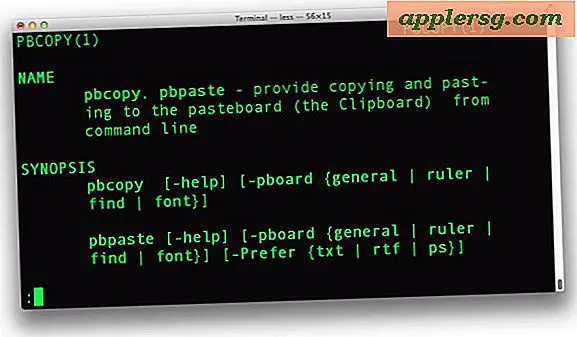
कॉपी और पेस्ट लगभग सभी कंप्यूटर उपयोगकर्ताओं के लिए पूर्ण आवश्यकताएं हैं, और यदि आप स्वयं को कमांड लाइन में अक्सर काम करते हैं, तो आप जानना चाहेंगे कि टर्मिनल प्रॉम्प्ट से सीधे मैक ओएस एक्स के क्लिपबोर्ड में हेरफेर कैसे करें। मैक कमांड पीबीसीपी और पीबीपीएस्ट के लिए है, और जैसा कि आपने अनुमान लगाया होगा कि दो कमांडर्स वास्तव में क्या करते हैं, पीबीसीपी कॉपी करना है, और पीबीपीस्ट कमांड लाइन के माध्यम से पेस्ट करना है। वे वास्तव में काफी शक्तिशाली हैं और अगली बार जब आप अपने बैश, टीसीएसएच, जेएसएच, या जो भी आपका पसंदीदा शेल प्रॉम्प्ट है, तो आप उन्हें उपयोगी लगाना सुनिश्चित करेंगे।
हम क्लिपबोर्ड डेटा में हेरफेर करने के लिए पीबीसीपी और पीबीपीस्ट का उपयोग करने के बारे में एक त्वरित स्पष्टीकरण को कवर करेंगे, कुछ उदाहरणों के साथ टर्मिनल कमांड के आउटपुट को क्लिपबोर्ड में इनपुट के रूप में रीडायरेक्ट करने का तरीका बताते हैं, और निश्चित रूप से, क्लिपबोर्ड की सामग्री को कैसे निकालें पीबीपीस्ट के साथ कमांड लाइन।
मैक पर कमांड लाइन से पीबीसीपी और पीबीपीस्ट का उपयोग करना
पीबीसीपी : मानक इनपुट लेता है और इसे क्लिपबोर्ड बफर में रखता है
पीबीसीपी उपयोग करने के लिए काफी सरल है, मूल रूप से इसमें कुछ निर्देशित करता है, और यह इसे क्लिपबोर्ड बफर में कॉपी करेगा। इसके बाद इसे पीबीपीस्ट, या मानक फाइंडर पेस्ट कमांड (कमांड-वी) के माध्यम से एक्सेस किया जा सकता है। यहां इसका उपयोग कैसे करें:
$ pbcopy < file.txt
यही है, अब file.txt की सामग्री आपके क्लिपबोर्ड में होगी, जहां कहीं भी पेस्ट करने के लिए तैयार है। लेकिन पीबीसीपी उस से कहीं अधिक शक्तिशाली है, और आप कमांड और प्रोग्राम्स के आउटपुट को भी कॉपी करने के लिए निर्देशित कर सकते हैं। कमांड 'ps' के साथ एक उदाहरण दिया गया है:
$ ps aux | pbcopy
यह क्लिपबोर्ड में पीएस कमांड के परिणाम पाइप करता है, एक बार फिर इसे कहीं भी चिपकाया जा सकता है। यदि आप अपने परिणामों को थोड़ा फ़िल्टर करना चाहते हैं, तो आप भी ऐसा कर सकते हैं। Grep कमांड का उपयोग कर एक उदाहरण है:
$ ps aux | grep root | pbcopy
यह 'ps aux' कमांड के परिणाम पाइप करता है, लेकिन विशेष रूप से 'रूट' के लिए फ़िल्टर करता है, और केवल उन परिणामों को क्लिपबोर्ड में कॉपी करता है। शांत हुह?
पीबीपीस्ट : क्लिपबोर्ड बफर से डेटा लेता है और इसे मानक आउटपुट में लिखता है
पीबीपीस्ट का उपयोग करने के लिए समान रूप से सरल है, यह क्लिपबोर्ड बफर में जो भी आपने रखा है उसे पुनर्प्राप्त कर देगा और इसे थूक देगा। इसका सबसे सरल रूप में, बस टाइप करें:
$ pbpaste
यह आपके द्वारा pbcopy कमांड या फाइंडर की कॉपी कमांड (कमांड-सी) से कॉपी किए गए डेटा को प्रिंट करेगा। यदि आप चाहते हैं कि आप इस सरल कमांड के साथ बाद में एक्सेस करने के लिए कमांड लाइन के माध्यम से आसानी से इस आउटपुट को फ़ाइल में रूट कर सकते हैं:
$ pbpaste > pastetest.txt
पेस्ट किए जाने वाले फ़िल्टरिंग को बहुत उपयोगी है, और कमांड स्ट्रक्चर उतना ही है जितना हमने पहले पीबीसीपी के साथ देखा था। हम 'आरसीपी' के लिए फ़िल्टर करेंगे लेकिन निश्चित रूप से आप जो कुछ भी चाहते हैं उसके लिए फ़िल्टर कर सकते हैं
$ pbpaste | grep rcp
चिपकने वाला आपको केवल क्लिपबोर्ड में डेटा के अंदर 'आरसीपी' के लिए आपकी खोज से मेल खाता है।
 पीबीसीपी और पीबीपीस्ट के साथ बहुत अधिक उपयोग किया जा सकता है, लेकिन इससे आपको इसका उपयोग करने का सामान्य विचार मिलना चाहिए और शायद आपको अपनी खुद की उत्पादकता में लागू करने के लिए कुछ विचार दें। स्क्रीनशॉट बस दर्शाता है कि आप कमांड लाइन से किसी भी स्वरूपण को खोए बिना एक खोजक ऐप (इस मामले में, टेक्स्ट एडिट) में कॉपी और पेस्ट कर सकते हैं।
पीबीसीपी और पीबीपीस्ट के साथ बहुत अधिक उपयोग किया जा सकता है, लेकिन इससे आपको इसका उपयोग करने का सामान्य विचार मिलना चाहिए और शायद आपको अपनी खुद की उत्पादकता में लागू करने के लिए कुछ विचार दें। स्क्रीनशॉट बस दर्शाता है कि आप कमांड लाइन से किसी भी स्वरूपण को खोए बिना एक खोजक ऐप (इस मामले में, टेक्स्ट एडिट) में कॉपी और पेस्ट कर सकते हैं।
और हाँ आप टर्मिनल पर पीबीसीपी और पीबीपीस्ट कमांड का उपयोग कर सकते हैं और फिर मानक मैक कॉपी का उपयोग कर मैकोज़ के जीयूआई से फिर से उनके साथ बातचीत कर सकते हैं और कमांड + सी और कमांड + वी के कीबोर्ड शॉर्टकट पेस्ट कर सकते हैं। यह दूसरी दिशा भी जाता है, जीयूआई की एक प्रति कमांड लाइन पर पीबीपीस्ट के साथ चिपकाया जा सकता है।
कमांड लाइन के माध्यम से मैक ओएस एक्स के पेस्टबोर्ड को संशोधित करने के लिए पीबीसीपी और पीबीपीएस्ट के अधिक शक्तिशाली उपयोग सीखने में रुचि रखने वाले उपयोगकर्ता को मैन्युअल रूप से अदला-बदली करने योग्य और कमांड के दोनों किनारों को कवर करने के लिए प्रोत्साहित किया जाता है। इसे एक्सेस करना 'मैन पीबीसीपी' या 'मैन पीबीपीस्ट' के माध्यम से आसानी से हासिल किया जाता है, जहां आप कमांड उपयोग के कुछ और विवरण देखेंगे, साथ ही आदेशों का उपयोग करने के लिए अन्य विकल्प, एन्कोडिंग समायोजित करें, स्ट्रिप टेक्स्ट समृद्ध करें या बनाए रखें, और इतना अधिक।